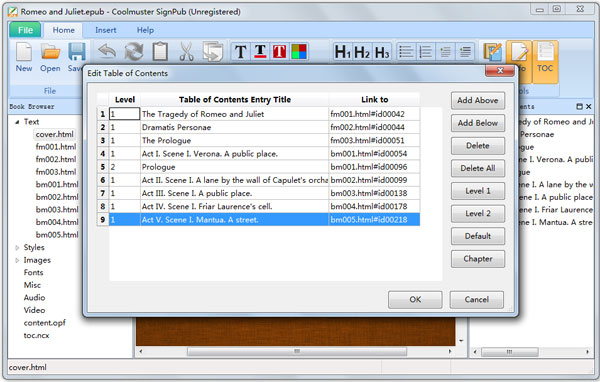Coolmuster SignPub Ayuda en línea
Aquí está el tutorial ilustrado que le muestra cómo crear nuevos libros ePub y editar libros ePub existentes mediante Coolmuster SignPub. Simplemente disfrute de las potentes funciones de edición proporcionadas por esta aplicación Windows fácil de usar.
Parte 1. Crear un nuevo libro ePub
Paso 1. Haga clic en el menú superior, haga clic en "Archivo" y elija "Nuevo" de la lista desplegable, o puede hacer clic en el botón "Nuevo" de la barra de herramientas directamente. Se creará un nuevo archivo HTML, con Estilos, Imágenes, Fuentes, Misceláneos, Audio, Video, contenido y tabla de contenido totalmente personalizables.
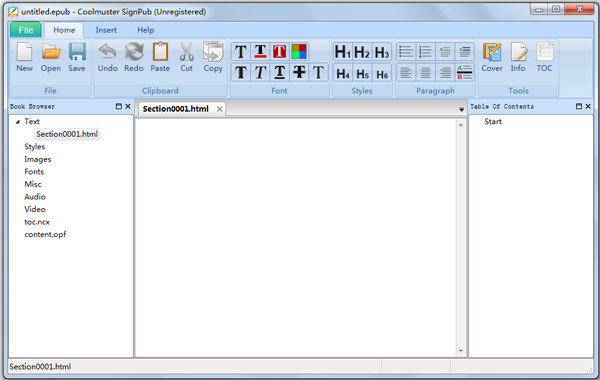
2. Copie y pegue el contenido en la ventana principal, o puede escribir directamente el contenido en la ventana literalmente. Siga la "Parte 2" en el siguiente párrafo para editar el contenido de ePub.
3. Después de terminar de escribir su propio libro ePub, puede volver al menú superior, hacer clic en "Archivo" y elegir "Guardar" o "Guardar como" en la lista desplegable, o puede hacer clic en el botón "Guardar" de la barra de herramientas directamente.
Parte 2. Editar un libro ePub existente
Preparación: Navegue a la barra de herramientas, elija la opción "Abrir" entre los botones de "Nuevo" y "Guardar". Busque y localice el libro ePub de destino desde el local y haga clic en "Abrir" para importarlo al programa.

Realizar trabajos de edición:
1. Desde el portapapeles, hay una serie de opciones de edición como "Deshacer", "Rehacer", "Pegar", "Cortar", "Copiar". Haga clic en "Deshacer", puede cancelar, anular o revertir una acción o efecto que acaba de realizar en el libro ePub. "Rehacer" cancelará todas las acciones de edición que hayas realizado y pasará página. Use el mouse para seleccionar algunas palabras y el icono "Copiar" es para copiar el texto seleccionado en el portapapeles. Coloque el cursor en algún lugar del contenido del libro electrónico y la opción "Pegar" pegará el texto seleccionado aquí.
2. Fuente/Estilos/Párrafo: las opciones de estas tres secciones le permiten personalizar el tipo de fuente, el color del texto, resaltar el texto y cambiar el color de fondo. También se le permite poner el texto seleccionado en negrita, cursiva y subrayado. También se admite el formato y la alineación del párrafo.
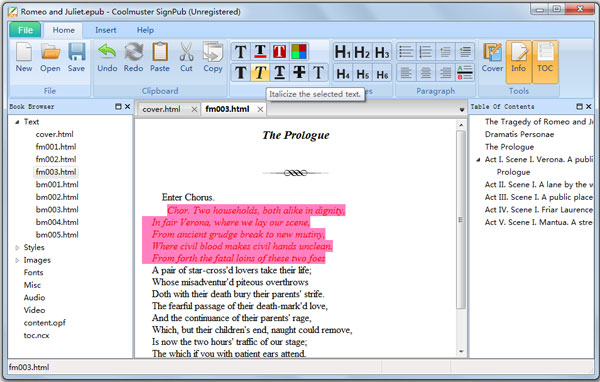
3. Cambiar imagen de portada: La herramienta le permite cambiar la imagen de portada del libro ePub haciendo clic en el botón "Portada" en la sección "Herramientas".
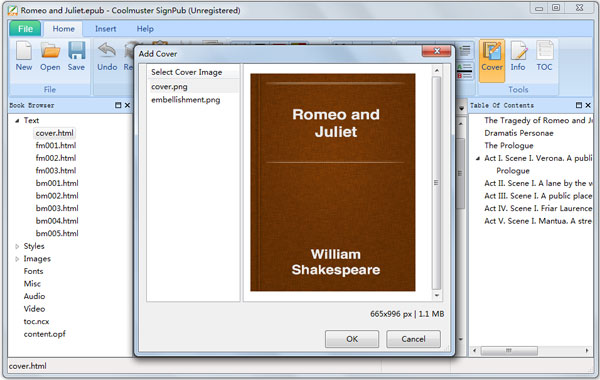
4. Inserción: Desde el menú superior, puede hacer clic en el menú "Insertar" y abrir la ventana Insertar. Aquí, puede insertar un archivo HTML en blanco, archivos existentes, imagen e hipervínculo al libro ePub existente.
5. Otros más: Puede editar y mostrar información sobre su libro, incluido el autor y el título, así como editar la tabla de contenido de su libro.